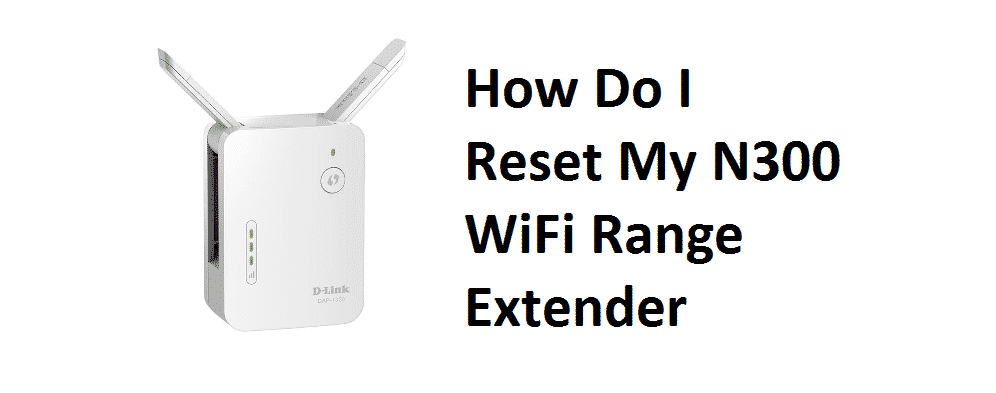Spis treści
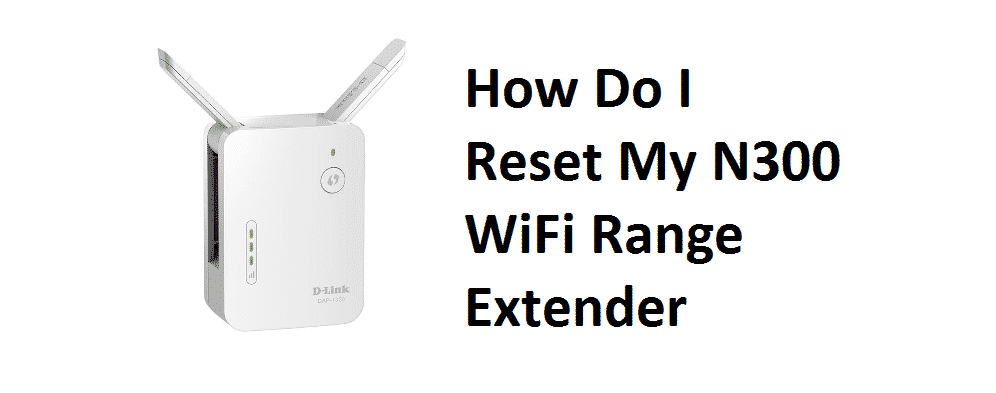
Jak zresetować mój n300 wifi range extender?
W dzisiejszych czasach wszystko wydaje się być o wiele prostsze niż było wcześniej. Cokolwiek chcesz zrobić, możesz znaleźć tysiąc sposobów na zrobienie tego w znacznie prostszy sposób. Podobnie dzieje się w odniesieniu do każdego zadania, które robisz w swoim rutynowym życiu, począwszy od wyciągania rozwiązania dla najtrudniejszych problemów internetowych do resetowania routera. Więc, jeśli jesteś zdezorientowany i myślisz "Jak mogęzresetować mój N300 Wi-Fi Range Extender?" W tym artykule pomożemy Ci zresetować Twój range extender.
Co rozumiemy przez resetowanie?
Resetowanie to właściwie prosty proces, dzięki któremu można łatwo przywrócić ustawienia urządzenia range extender do domyślnych ustawień fabrycznych, które są wstępnie ustawione z urządzeniem. Jest to bardzo przydatny proces, który nie tylko resetuje ustawienia, ale także odświeża urządzenie, aby działało szybciej. Po zresetowaniu swojego N300 Wi-Fi range extender, co musisz zrobić, to ponownie skonfigurować go lub można powiedziećprzeinstalować urządzenie zupełnie od nowa.
Jak zresetować mój Range Extender N300 WiFi?
Proces resetowania swojego N300 Wi-Fi range extender nie jest skomplikowany, ale jak spacer do parku. Jest to raczej łatwe zadanie, ale istnieje więcej niż jeden sposób, aby to zrobić. Możesz zresetować swój range extender na dwa różne sposoby. Dla ułatwienia, zamierzamy wyjaśnić oba z nich poniżej:
Dwa sposoby na zresetowanie extendera N300 Range Extender
Postępuj zgodnie z podanymi krokami ostrożnie, aby zresetować swoje urządzenie range extender w odpowiedni skuteczny sposób.
Zobacz też: DirecTV wchodzi w tryb diagnostyczny: 4 sposoby na naprawę- Poprzez użycie przycisku resetowania.
Najprostszym sposobem na zresetowanie range extendera jest użycie tego małego "przycisku Reset". Postępuj zgodnie z instrukcjami, aby zresetować urządzenie range extender za pomocą podanego przycisku Reset:
- Najpierw sprawdź, czy Twoje urządzenie jest bezpiecznie podłączone do prądu.
- Wyszukaj w swoim urządzeniu mały przycisk "Factory Reset".
- Przycisk znajdziesz na tylnym lub dolnym panelu bocznym.
- Użyj małego spinacza do papieru lub szpilki, aby nacisnąć przycisk.
- Musisz przytrzymać przycisk "Factory Reset" przez kilka sekund.
- Zwolnienie przycisku spowoduje zresetowanie urządzenia.
- Za pomocą strony konfiguracji strony internetowej
Jeśli nie możesz zresetować urządzenia za pomocą fizycznego przycisku resetowania, nadal masz możliwość wejścia na stronę konfiguracji sieciowej swojego range extendera Wi-Fi.
Po zalogowaniu się na swoje konto trzeba przejść na przycisk check that menu, który może być gdzieś w rogu.
- Stuknij w ten przycisk menu
- Przejdź do ustawień
- Kliknij na "Inne"
- Tam zobaczysz przycisk "RESET".
- Stuknij w to, a zobaczysz ekran potwierdzenia.
- Zostaniesz poproszony o potwierdzenie swojej decyzji, aby upewnić się, że to ty ją podejmujesz.
- Jak tylko go uderzysz, Voila! Twój range extender się zresetuje.
Wniosek
Zobacz też: 3 Sposoby na naprawę problemu braku sygnału w telewizorze VizioTak więc, oto jak zresetować mój przedłużacz zasięgu N300 Wi-Fi. Należy również pamiętać, że resetując urządzenie, przywracasz ustawienia domyślne, co oznacza, że wszystkie nazwy sieci (tj. SSID), a także niestandardowe ustawienia zabezpieczeń, są usuwane natychmiast po naciśnięciu przycisku Reset. Jednak w niektórych przypadkach reset fabryczny jest potrzebny do odzyskania hasła administratora lub sprawienia, że urządzenie będzie działaćwłaściwie.